电脑一打开就自动弹出这个skype,是不是觉得有点烦啊?别急,让我来给你支个招,让你轻松解决这个问题!
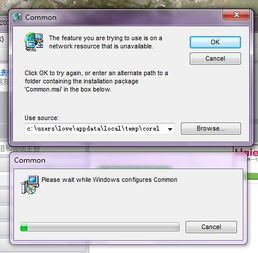
你知道吗,电脑一打开就自动弹出skype,其实是因为它在后台悄悄地设置了自启动功能。这可能是你之前在安装或使用skype时无意中勾选了“开机自启动”的选项,也可能是skype软件本身自带了这个功能。


- 打开Skype软件,点击左上角的“Skype”图标,选择“设置”。
- 在设置页面中,找到“常规”选项,然后点击进入。
- 在“常规”页面中,找到“当我登录到Windows时启动Skype”选项,将其关闭即可。
- 按下“Ctrl+Shift+Esc”键,打开任务管理器。
- 在任务管理器中,切换到“启动”选项卡。
- 找到与skype相关的启动项,右键点击并选择“禁用”即可。
- 按下“Win+R”键,输入“regedit”并回车,打开注册表编辑器。
- 在注册表编辑器中,依次展开以下路径:HKEY_CURRENT_USER\\Software\\Microsoft\\Windows\\CurrentVersion\\Run。
- 在右侧窗口中,找到与skype相关的键值,右键点击并选择“删除”即可。
- 解决方法:在Skype设置中,重新勾选“当我登录到Windows时启动Skype”选项即可。
- 解决方法:在Skype设置中,找到“更新”选项,勾选“自动检查更新”即可。
- 解决方法:在Skype设置中,找到“通知”选项,勾选“显示通知”即可。
1. 方法一:在安装Skype时,不要勾选“开机自启动”选项
- 在安装Skype时,仔细阅读安装向导,确保不要勾选“开机自启动”选项。
2. 方法二:在Skype设置中,关闭“当我登录到Windows时启动Skype”选项
- 在使用Skype时,定期检查设置,确保“当我登录到Windows时启动Skype”选项处于关闭状态。
- 市面上有很多第三方软件可以帮助你管理自启动程序,例如“启动管理器”、“自启动清理大师”等。
电脑一打开就有这个skype,其实并不是什么大问题。只要按照上述方法,你就可以轻松关闭Skype自启动功能,让你的电脑更加清爽。不过,在使用过程中,也要注意定期检查设置,防止Skype再次自启动哦!